
时间:2020-10-03 05:13:38 来源:www.win10xitong.com 作者:win10
刚刚小编在百度知道上看见一位网友在提问,问题是说他在用电脑的时候遇到了win10 1909系统修改不了u盘卷标的问题,这个对于那些比较熟悉win10系统的网友处理起来很简单,但是不太熟悉电脑的网友面对win10 1909系统修改不了u盘卷标问题就很难受了。如果你咨询很多人都不知道win10 1909系统修改不了u盘卷标这个问题怎么解决,我们不妨来一起试试下面这个方法:1、按win+r打开运行窗口,输入cmd,:2、在命令提示符中输入“G:”回车,接着输入“rmdir/s autorun.inf”再回车,按y确认删除就能很轻松的解决了,好了,没有图可能不好理解,下面我们再一起来看看win10 1909系统修改不了u盘卷标的详尽处理措施。
win10 1909系统 修改不了u盘卷标操作步骤:
1、按win+r打开运行窗口,输入cmd,如图所示:
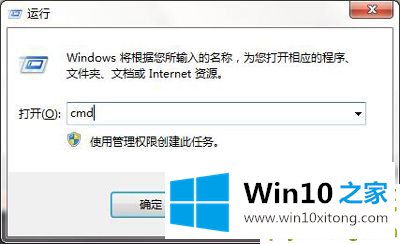
2、在命令提示符中输入“G:”回车,接着输入“rmdir/s autorun.inf”再回车,按y确认删除,如图所示:

3、接着再打开运行窗口,输入services.msc,回车确定打开,如图所示:
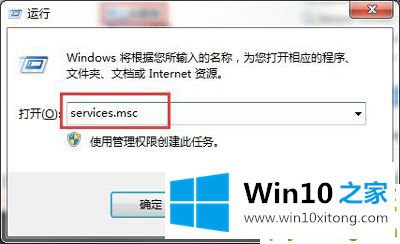
4、在界面中,找到并打开“Shell Hardware Detection”服务,点击停止,再点击确定即可,如图所示:
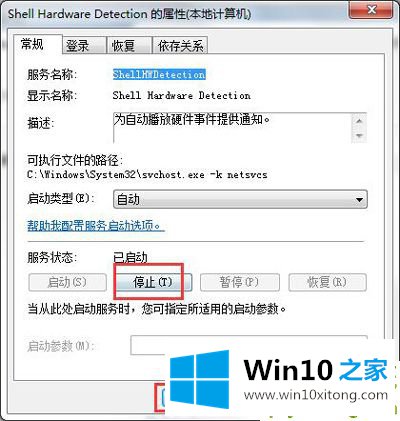
根据以上步骤操作就可以解决win10 1909系统U盘不能修改卷标的问题了。
win10 1909系统修改不了u盘卷标的详尽处理措施就是上面所说的全部内容,我们非常感谢大家对我们网站的支持,谢谢。